Ciao amici!
L’aggiornamento post-lockdown di Worksection è già disponibile nei vostri account. In una serie di post, vi presenteremo il sistema aggiornato di ruoli, contatti estesi, il ruolo di Lettore, cartelle di progetto e una nuova lista dei dipendenti.
Questo post del blog delinea le innovazioni che vi aiuteranno a configurare un semplice sistema CRM direttamente in Worksection, così come i contatti e i modi in cui potete usarli.
Iniziamo!
Sezione Contatti
Abbiamo completamente cambiato la Base Contatti per consentirvi di utilizzare Worksection come un semplice sistema CRM per il vostro reparto vendite. Ha ottenuto un nuovo scopo e design, ma le sue funzioni familiari sono state preservate.
Abbiamo aggiunto cartelle per i contatti affinché possiate raggrupparli per tipo di cliente o per qualsiasi criterio di interesse.
Menizionando un contatto direttamente in un’attività o nel testo di un commento, i vostri dipendenti non perderanno numeri di telefono o dettagli dei clienti. Potete creare un contatto da un lead al volo mentre create un’attività o scrivete un commento. Ora vi presenteremo tutte le operazioni sui contatti in ulteriori dettagli…
La lista è diventata più semplice e più piacevole, e più contatti possono essere visualizzati in un unico schermo. Possono essere raggruppati per categorie.
com’era e com’è
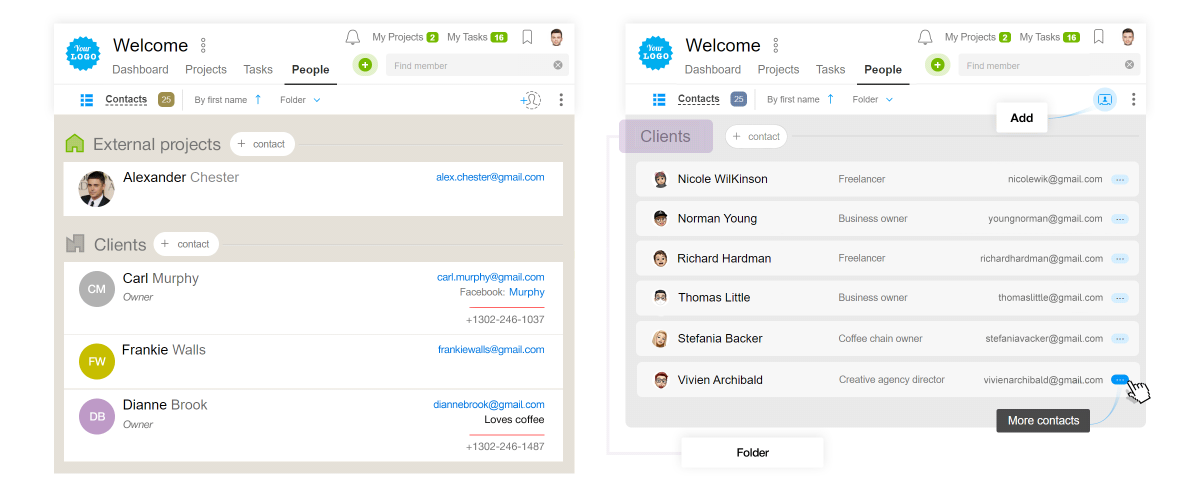
Cartelle dei contatti
Nei vostri account, le seguenti categorie sono preimpostate:
- Senza cartella — tutti i nuovi contatti vi accedono per default. Potete trasferirli in seguito.
- Amministrativo — questa cartella è disponibile solo per il proprietario e per gli “amministratori dell’account”.
- Cartella del tuo team — questa cartella è visibile solo per il tuo team. È nascosta agli altri team.
- Ex membri — dipendenti che non sono più membri dell’account vi sono inclusi. Probabilmente, vorrete che tornino a lavorare.
Potete aggiungere quante più cartelle nuove desiderate per raggruppare i contatti per aree, aziende e clienti.
Chi può visualizzare i contatti?
Persone con ruoli di Utente e superiori possono visualizzare e aggiungere contatti.
I membri delle aziende clienti non possono visualizzare i contatti, eccetto quelli menzionati nel testo.
Chi può aggiungere, modificare e rimuovere categorie?
I Proprietari dell’account/team e gli Amministratori con il diritto di “autorizzare la modifica di tutto”.
Creazione di un nuovo contatto
Per creare un contatto, clicca sul segno più accanto alla ricerca e seleziona «Contatto»1, poi si aprirà una scheda per indicare i dettagli della persona. Crea il contatto e verrà inserito nel sistema.
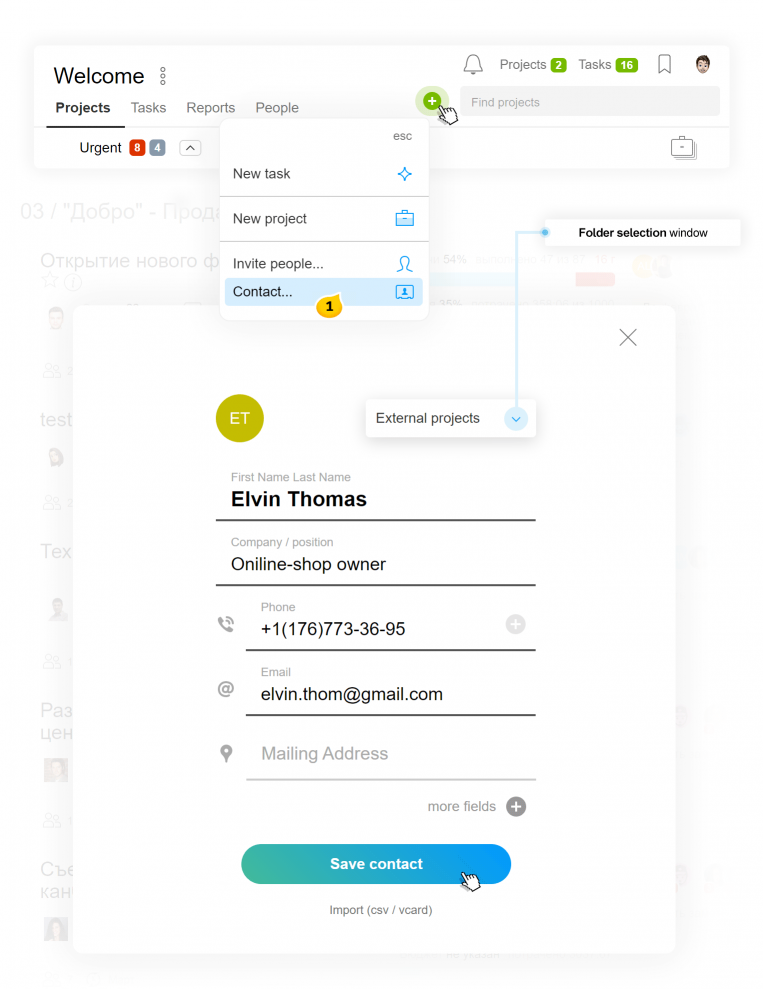
Alla fase di inserimento dei dati, Worksection ti avviserà se esiste un contatto con lo stesso nome, numero di telefono o email. Ti aiuterà a evitare duplicati.
Avviso i duplicati di contatto non sono vietati.

Puoi fornire link ai social media direttamente nella scheda. Qualsiasi informazione importante relativa al contatto può essere lasciata nella casella “altri contatti” come nello schermo sottostante:
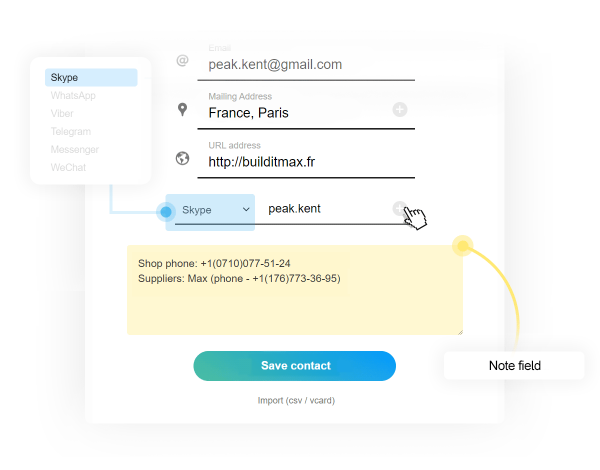
nuovo Collegare contatti con attività
Questo è il punto centrale per rivedere la capacità principale del CRM — il modo di collegare un’attività con i contatti.
Per farlo, è necessario menzionarlo nel testo di un’attività o commento.
Ti libererai di un mare di numeri nei messaggeri, biglietti da visita smarriti, e non avrai più copia e incolla dei dettagli di contatto. È molto più semplice e conveniente creare un contatto una sola volta in Worksection e menzionarlo in un’attività semplicemente selezionandolo dall’elenco con una funzione di ricerca comoda.
Ad esempio, se il tuo manager ha attratto un nuovo cliente, il manager allegherà il suo contatto direttamente nella descrizione dell’attività. E successivamente, una volta chiuso l’accordo, invierà i dettagli del cliente al dipartimento finanziario per comunicazioni.
Per menzionare un contatto in un’attività o commento, scrivi il simbolo @ nel testo o clicca @ (Menziona) nel menu dell’editor di testo, e seleziona l’elemento “contatto”1. Il contatto selezionato da te sarà evidenziato a colori con un’icona. Se ci clicchi sopra, si aprirà la scheda del contatto per visualizzare tutti i dati disponibili.
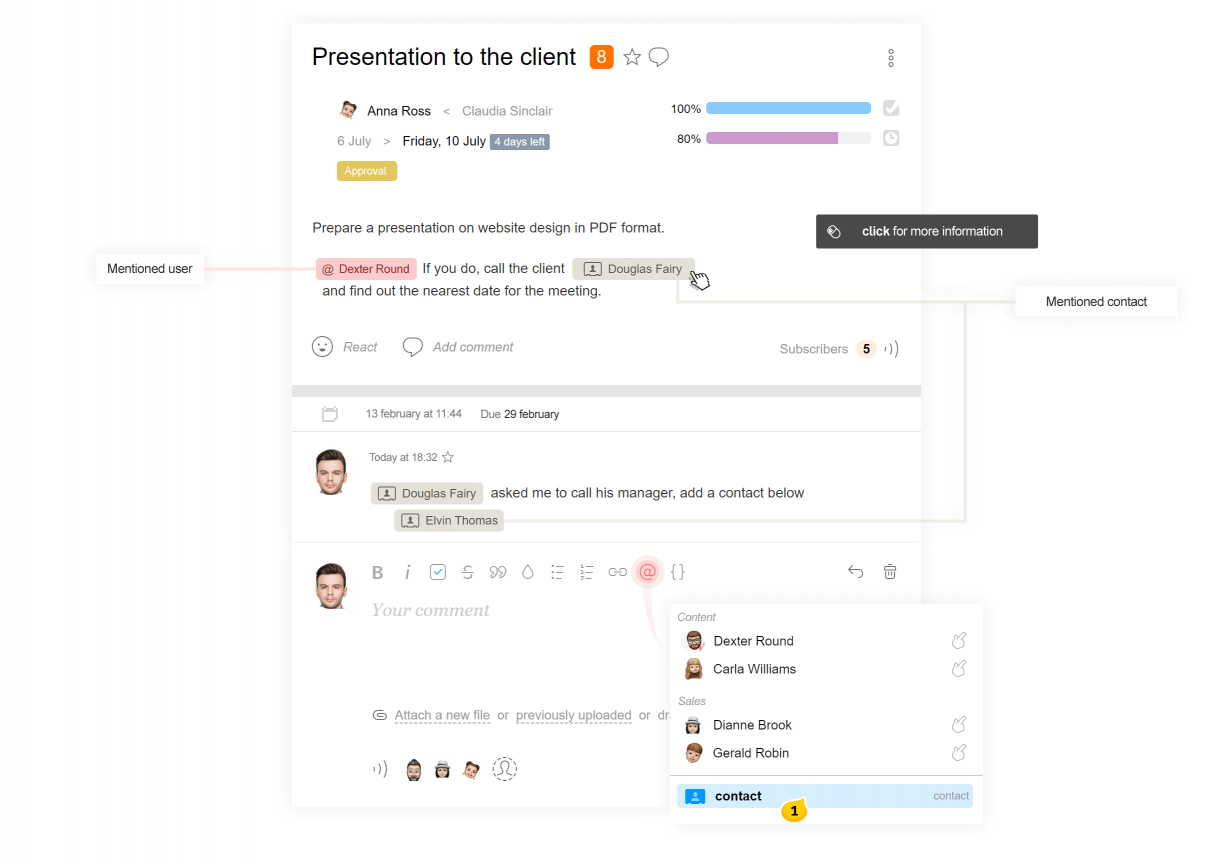
Ti mostreremo 5 contatti aggiunti recentemente, e la barra di ricerca ti permetterà di cercare qualsiasi contatto per nome, telefono o email. Puoi Aggiungere un contatto2 subito se sei sicuro che non sia ancora presente in Worksection.
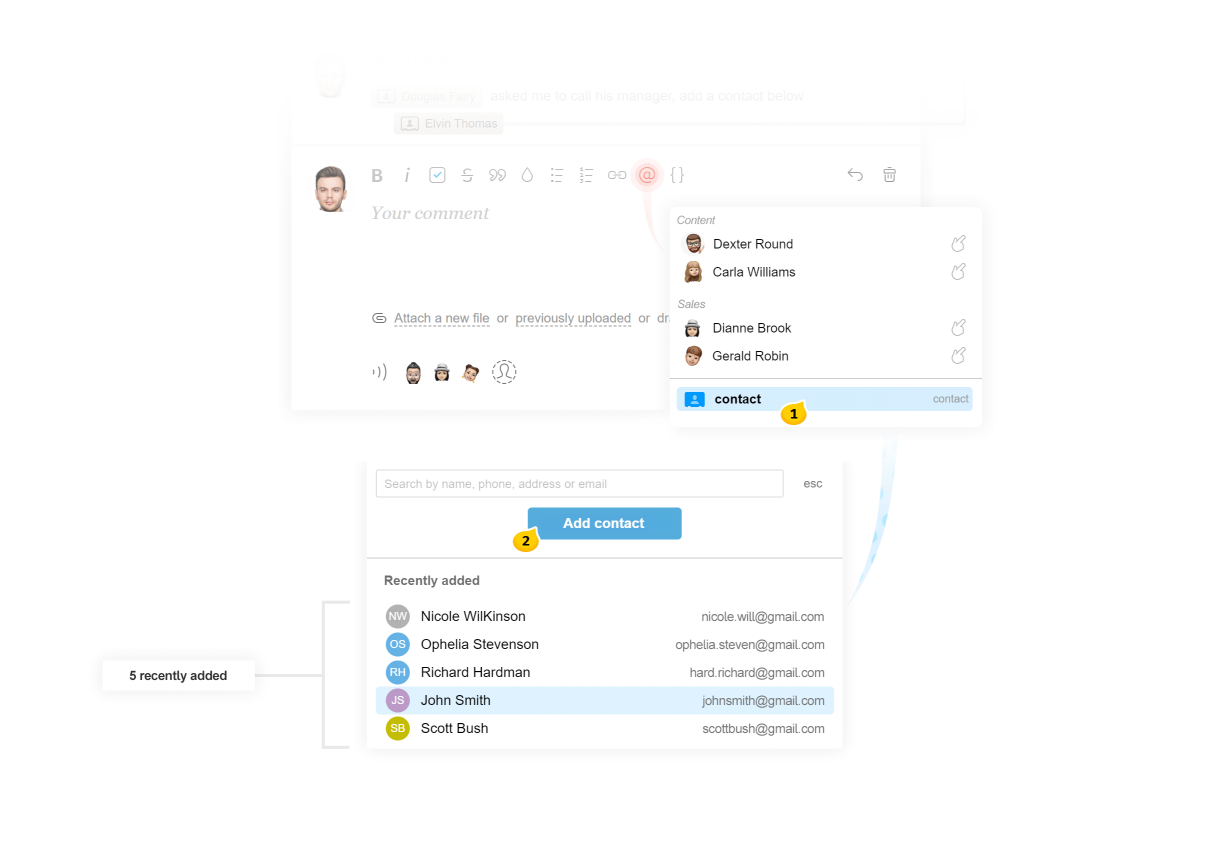
Attenzione Il tuo cliente potrà visualizzare il contatto che hai indicato in un’attività a lui accessibile.
Nuovi filtri per attività:
Puoi accedere ai dettagli del contatto di interesse direttamente dall’elenco delle attività. A tal fine, abbiamo aggiunto l’icona corrispondente.
Per consentirti di trovare le attività con i contatti nelle pagine delle Attività, abbiamo aggiunto nuovi filtri:
- attività in cui è menzionato qualsiasi contatto1;
- attività in cui è menzionato un determinato contatto2.
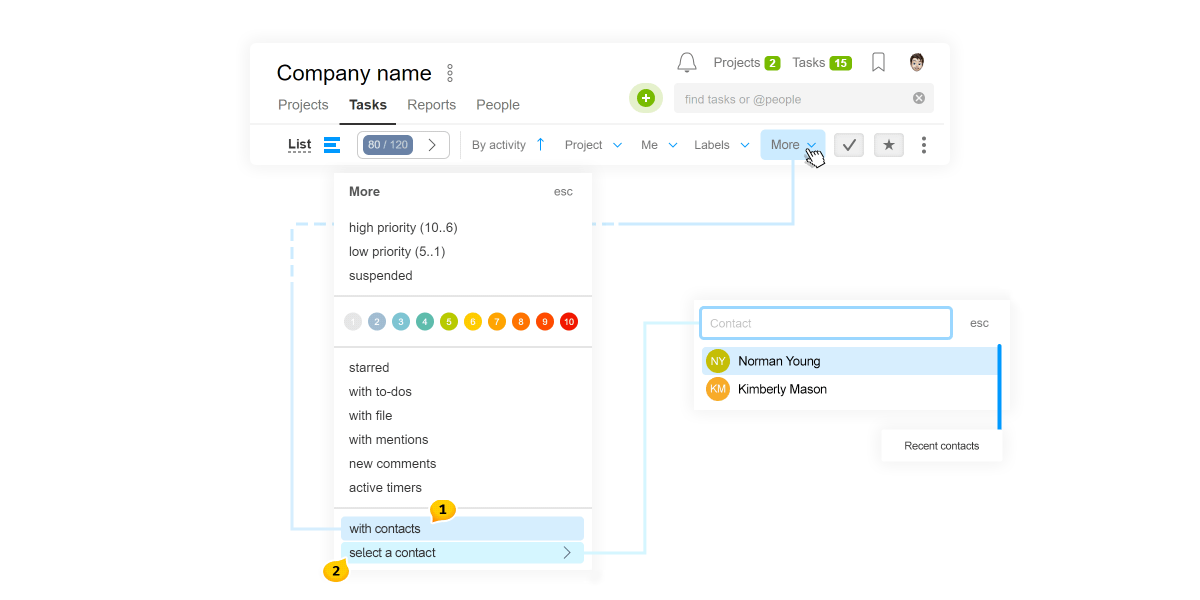
Nuova lista dipendenti
Inoltre, abbiamo aggiornato la sezione Persone! È diventata più compatta e comoda, e, cosa più significativa, visualizza tutte le informazioni importanti in una forma familiare.
La lista è divisa per team1 — qui nulla è cambiato. E la scheda mostra i seguenti dati: posizione2, email3, progetti4, attività5 e contatti aggiuntivi6.
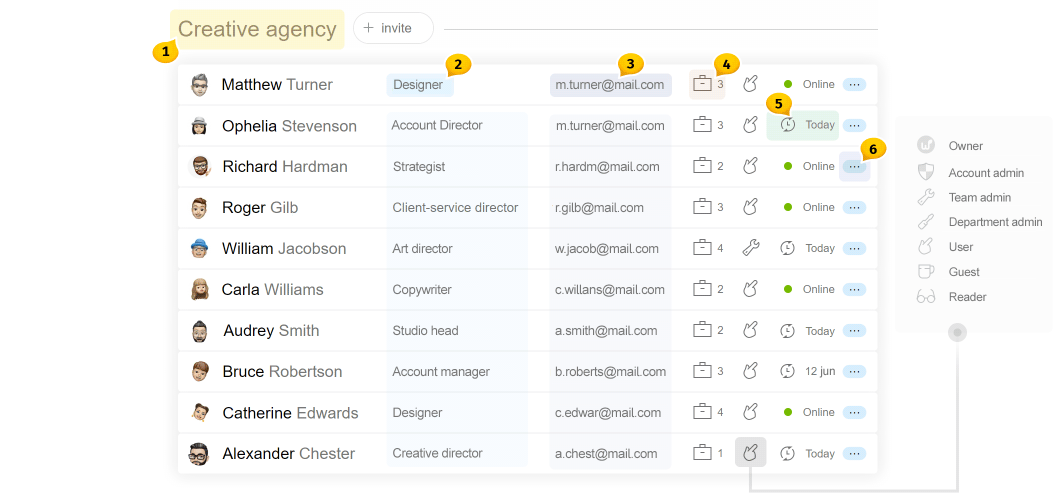
Nuovo Il team del Cliente è contrassegnato con un’etichetta accanto al nome del team.
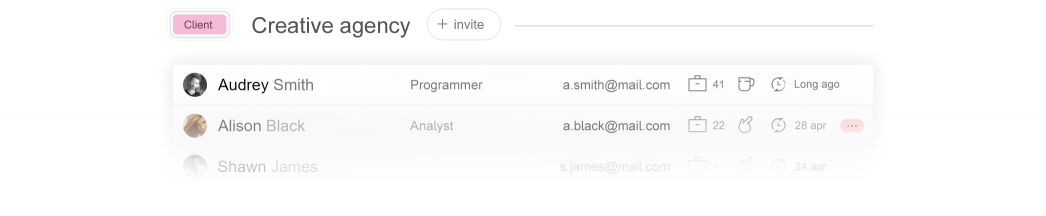
A questo punto, completiamo la nostra revisione del nuovo sistema dei contatti. Questo è un aggiornamento importante che aiuterà a creare un semplice sistema CRM, accelerare la comunicazione con i clienti e i subappaltatori e facilitare la gestione dei lead.
Grazie per utilizzare il prodotto, buona fortuna nel vostro lavoro!
Team di Worksection
